目的のウェブページを表示する
次の操作に従い、ウェブブラウザーを起動して目的のウェブページを表示します。
1.
[ウェブブラウザー]を押す
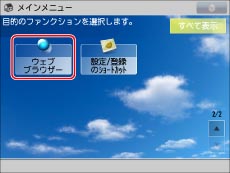
メインメニューに目的のファンクションが表示されていないときは、[すべて表示]を押します。
2.
アドレスバーを押す

* アドレスバー
3.
キーボードで目的のURLを入力→[OK]を押す
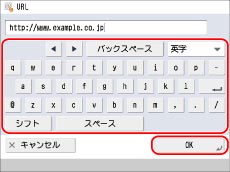
例:http://www.example.co.jp

 を押すと、入力したURLの履歴を確認したり、ウェブページを表示したりできます。入力したURLの履歴は、履歴(メニュー)の[全削除]を押すと削除されます。(→履歴を削除する)
を押すと、入力したURLの履歴を確認したり、ウェブページを表示したりできます。入力したURLの履歴は、履歴(メニュー)の[全削除]を押すと削除されます。(→履歴を削除する)目的のウェブページが表示されます。
|
メモ
|
|
文字を入力する方法は、「タッチパネルディスプレーから文字を入力する」を参照してください。
キーボードのテキストフィールドはウェブページ上の入力スペースに応じて複数行で表示されます。
ウェブページや画像のサイズが大きいと、正しく表示されなかったりエラーメッセージが表示される場合があります。
画像サイズによってはGIF アニメーションは表示に時間がかかる場合があります。
ウィンドウを複数開いている場合は、各ウィンドウの区別なく入力したURLの順番で履歴保存されます。
|
4.
使用後は必ず (リセット)を押す
(リセット)を押す
 (リセット)を押す
(リセット)を押す |
重要
|
|
[全データ/設定の初期化](設定/登録)などを実行し、本体に格納されているデータを消去すると、次の項目で登録、保存した内容も削除されます。
お気に入り
履歴情報
Cookie
仕様設定(工場出荷時の設定に戻ります)
[全データ/設定の初期化]については、「データと設定を初期化する」を参照してください。
|
|
メモ
|
|
SSO-Hなどのログインサービスにログインしてウェブブラウザーをご使用の場合は、ログアウト後に次の処理を行います。
Cookie の削除
セッションの切断
表示されているページをブランクページに変更
|
|
重要
|
|
お使いの環境によっては、プロキシー設定をする必要があります。プロキシー設定の方法は、「TCP/IPv4とTCP/IPv6に共通の設定」を参照してください。
|